Инсталиране на Google Chrome
За да зададете писането в полето за търсене на всеки браузър "Google Chrome". натиснете Enter
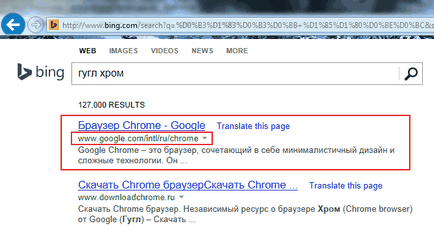
В отворен раздел, кликнете върху Изтегляне на Chrome
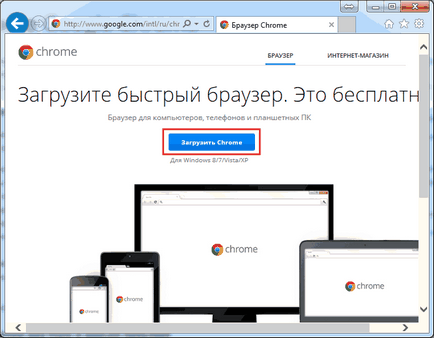
В прозореца на поп-нагоре в ще постави отметка за назначаване на Google Chrome браузър по подразбиране и споразумението да помогне за подобряване на браузъра. Тъй като Chrome, моят любим браузър и аз искам да помогне за подобряване на това - инсталиране на две кърлежи. Кликнете Приемане и инсталиране
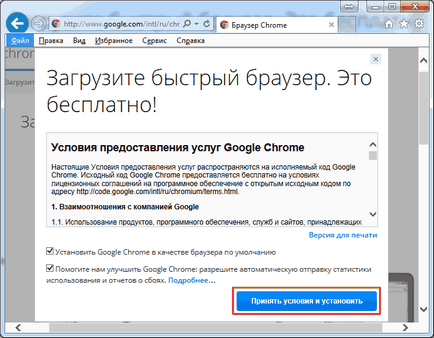
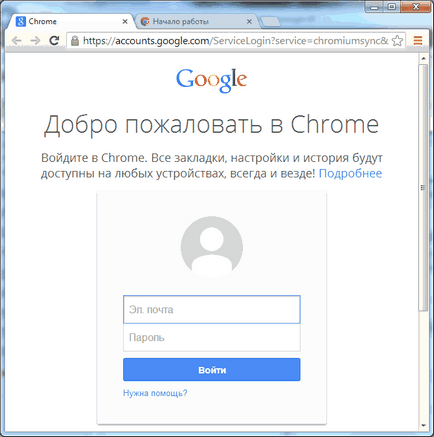
Ако сте активирали потвърждаването в две стъпки. ще бъде необходимо да въведете кода от SMS
Google Chrome е инсталиран успешно.
Актуализиране на Google Chrome
Chrome се актуализира автоматично, но това може да бъде направено ръчно чрез отваряне на главното меню на браузъра и изберете Всичко за Google Chrome
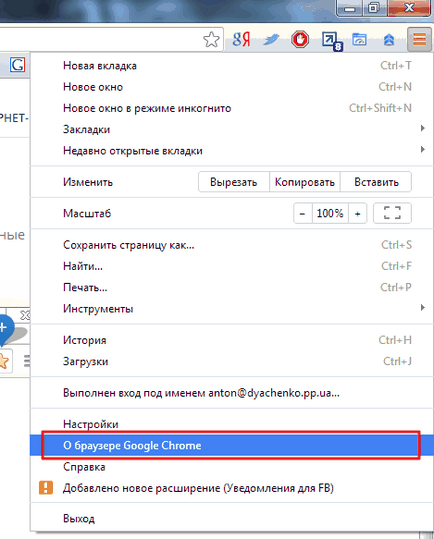
Тя се отваря нов раздел, който стартира автоматично сканиране и инсталира актуализации, ако те са на разположение
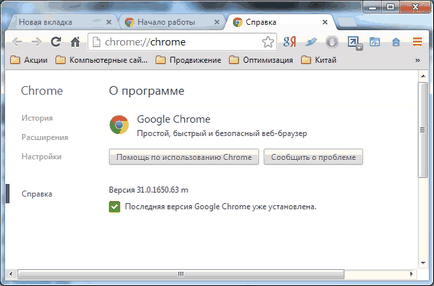
След като бъде инсталиран, актуализацията за верността на заявлението, най-вероятно, ще бъдете помолени да рестартирате браузъра. Тя може да бъде отложено. Ако искате да използвате сега актуализираната Chrome, е препоръчително да затворите всички раздели и след това върху Рестартиране.
Наличието на актуализацията, показва иконата на главното меню. То може да бъде оранжев (както в предишната фигура, зелено и червено). Имам, в този случай иконата оранжево посочва включването на нова експанзия. Обявявайки в главното меню и изберете съответния елемент
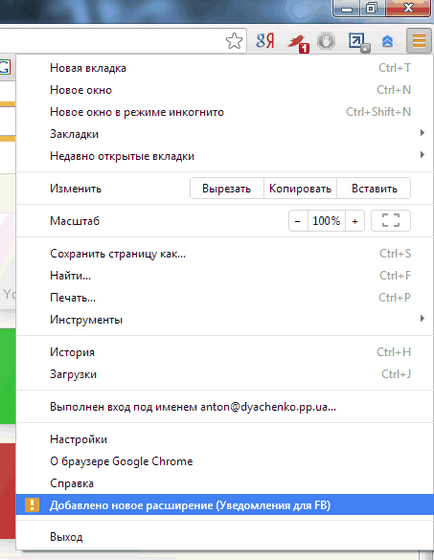
В изскачащия прозорец, можете да научите повече подробности за разширението и да го включи или изтриване
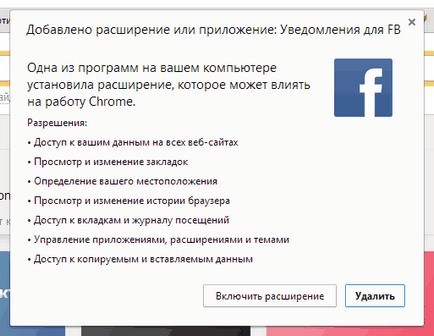
Нямам нужда от толкова изтрита.
Това означава, че ако иконата на главното меню има цвят, различен от сиво, това означава, Chrome иска да освежите или обновите някоя от неговите съставки.
По време на актуализацията, браузърът може да възникнат грешки. (В моя опит, това не е). В този случай, е желателно първо рестартиране на браузъра. Ако не помогне - да рестартирате компютъра. Ако това не работи, след това да инсталирате Google Chrome. Преинсталирате означава да се премахне браузъра и да зададете в първия параграф.
Премахване на Google Chrome
Деинсталиране на Google Chrome може да бъде като нормална програма. Това се прави по следния начин. Отваряне на менюто Start и в полето за търсене напишете "изтриване". Изберете Деинсталиране на програма
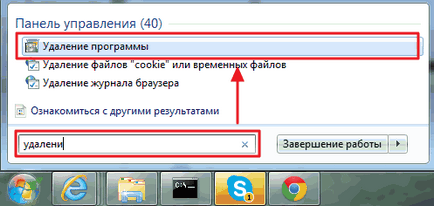
В прозореца, който се отваря, намери Google Chrome и кликнете върху Изтриване
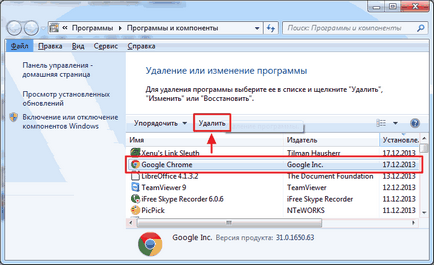
Ако отворите браузъра си или тя изпълнява всякакъв фон действие, ние получаваме съобщение
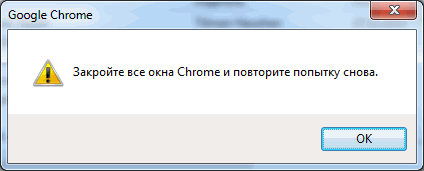
Затворите и в областта за уведомяване на иконата на Chrome и кликнете с десния бутон на мишката Out
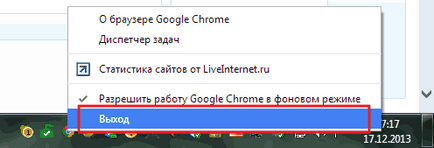
Сега това ще бъде възможно без никакви проблеми за отстраняване на Google Chrome.
При изтриване се появи изскачащ прозорец, в който, според мен, за безопасност, по-добре е да се сложи отметка "Да се изтрият на сърфирането"
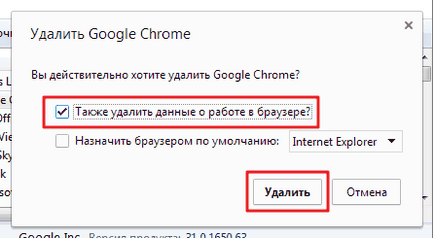
Кликнете върху Изтриване, а минута по-късно Google Chrome, ще бъдат премахнати.
заключение
И ако изведнъж един ден, вие ще започнете да се забавя Google Chrome. тя може да кредитира за по-горе можете да видите как да се справят с това.
В Chrome, докато един недостатък - не красиви визуални маркери. Този дефект е доста успешно приключи своите Yandex визуалните маркери.
Инсталиране на Chrome - лоша идея. Актуализиране също. Тук са отстранени - това е правилно)
Добър ден Anton.Izvinite че пишете въпрос малко извън темата, но също така се отнася brauzerov.Problema е, че аз се опитвам по всякакъв начин да Операта и Chrome добавите разширение да чете PDF faylov.No уви, не е rabotaet.V Opera vydalo- "Ако инсталирате грешка експанзия настъпили: Неуспешно изтегляне» .A създадена през Chrome, но не чете файлове, като никога chitayutsya.Podskazhite pliz каква е причината? Послепис Въпреки, че по едно време няколко дни работа с Yandex браузър, и така там е разширение на работа "с гръм и трясък".
Здравейте Александър
Погледнах експанзията си в Google Chrome - без специална PDF четец. Аз просто отворени PDF файлове в Chrome, както и всичко работи.
Моля, кажете ми, ако не е трудно, което означава "да отворите PDF-файл с помощта на Chrome"? Как е? Лично аз не чета ги .mozhet нещо, което аз не го правя.
Антон, благодаря ви много.
Добър ден Anton.Podskazhite моля, че е възможно в Opera (Аз се интересувам от този конкретен браузър) да се създаде само две страници meil Roux и съученици? Просто искам, че на същия браузър всички бяха srazu.Esli е възможно, да ми кажете как да го направя.
Здравейте Юджийн
И какво точно ти не можеш?
Добре дошли Anton.U имам две страници в Odnoklassniki и Meyl.Ru.A изрично искат в един bruzere (в моя случай това Opera) отваря само две stranitsy.Oni нещо се случва с различен imeylami.Prosto не искате да инсталирате браузъра на излишно -това тези страници.
Аз не знам дали е възможно да се направи това. Така че всичко, което се основава на бисквитки. Струва ми се, че това не е реално.
Съжаляваме, но благодаря все пак.
Послепис За съжаление последният запис направен oshibku.Raznye имейли са само в регистрацията Meyle.V Odnoklassniki.
Google не се отваря какво да правя. Ако сложа друга версия на това, ще загубите всичките си отметки.
Добре дошли! Аз не зададете региона в Google, изчезна в раздела за промяна на региона. Също така в настройките poiska- раздела "Местоположение". Много е необходимо, за да се възстанови. Моля, кажете ми какво да правя?
Здравейте, Алекс
Доколкото разбирам, този район е определен чрез задаване на желания търсенето. Например google.ru - Русия или Google.com.ua - Украйна и така нататък.
Аз не зададете региона в Google, изчезна в раздела за промяна на региона. Също така в poiska- "местонахождение" настройката на раздела за настройки е зададен .Region google.ru - Русия. Как да се върнете в раздела Търсене в Google за региона?
Здравейте, Алекс
Не знам.
Отказан достъп на Google Chrome не се отваря. Реших да деинсталирате и да изтеглите най-новата версия. Опитвайки се да се отстранят в "Програми и компоненти" (I windose 7), казва "затворете отворените прозорци", и всичко е затворено. Какво става, Антон?
Може би един текущи задачи chrome.exe процеси висящи. Може би в областта за уведомяване, висящи хром.
Свързани статии
